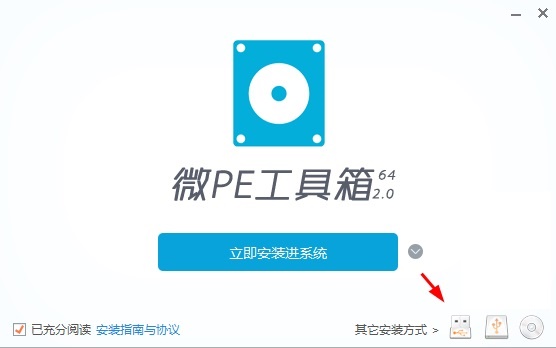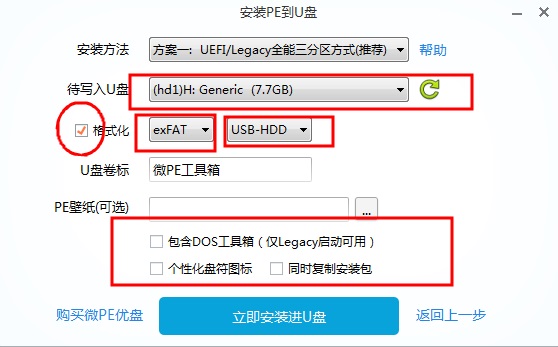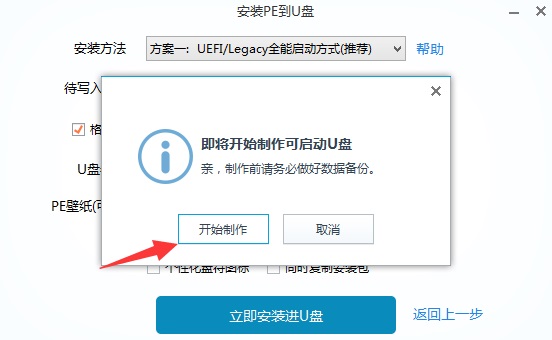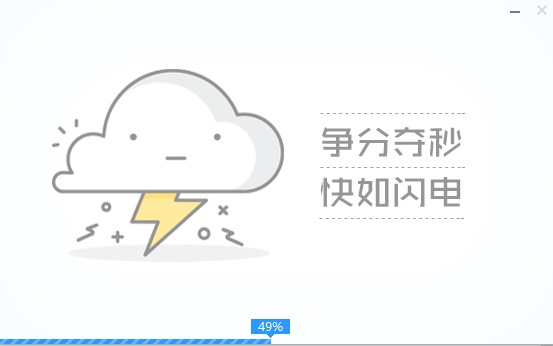很多用户因为不满足配置要求,所以需要使用u盘进入pe系统来安装win11,但是在安装之前,需要准备一块启动u盘,却不知道应该如何制作,其实非常方便,只要我们拥有对应的软件就可以了,下面就一起来看看吧。
怎样制作win11启动u盘:
1、为了制作启动u盘,首先需要下载一个u盘制作工具。【微pe工具箱下载】
2、下载安装完成后,我们需要先将u盘插入电脑,然后启动软件。
3、然后在右下角安装方式中选择“U盘”
4、然后选择我们的u盘,勾选“格式化”,并根据下图进行设置。
5、设置完成后点击“立即安装进U盘”,然后在弹出窗口选择“开始制作”
6、接着只要等待软件自动为你安装,等待进度条走完会弹出对话框,就代表启动盘制作完成了。
7、如果我们想要使用启动u盘安装win11的话,还需要下载一个Win11系统放入其中,就能安装win11了。
win11纯净版 干净纯净 使用流畅 一键安装教程 详情
以上就是win11启动u盘制作教程了,需要的朋友快去制作启动u盘,安装win11吧。想知道更多相关教程还可以收藏本站。

 时间 2023-04-11 09:02:57
时间 2023-04-11 09:02:57 作者 admin
作者 admin 来源
来源 

 立即下载
立即下载